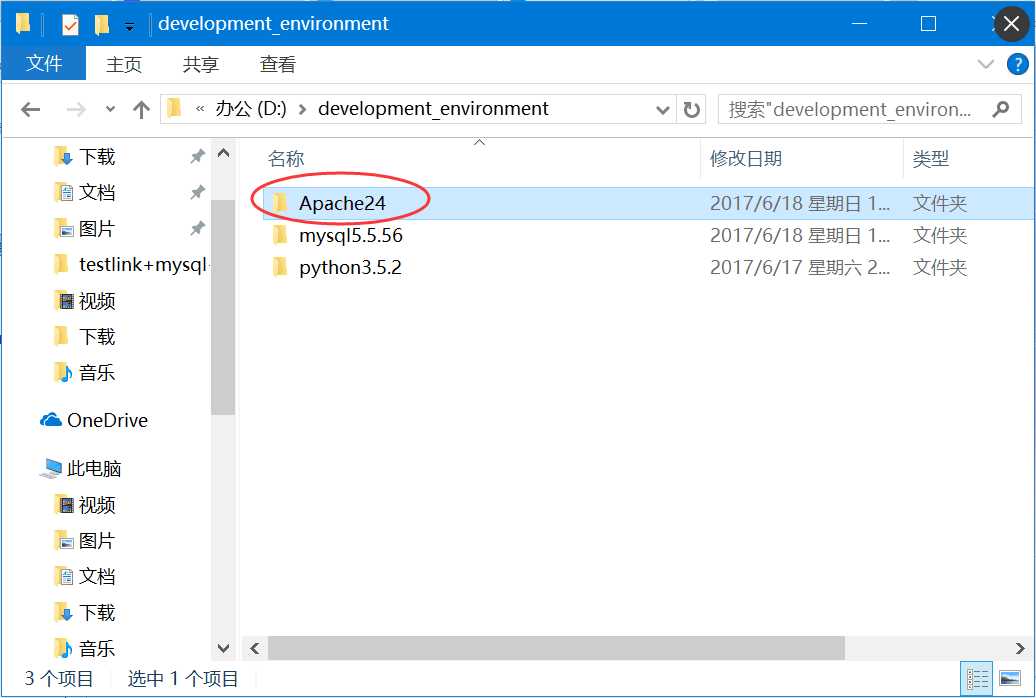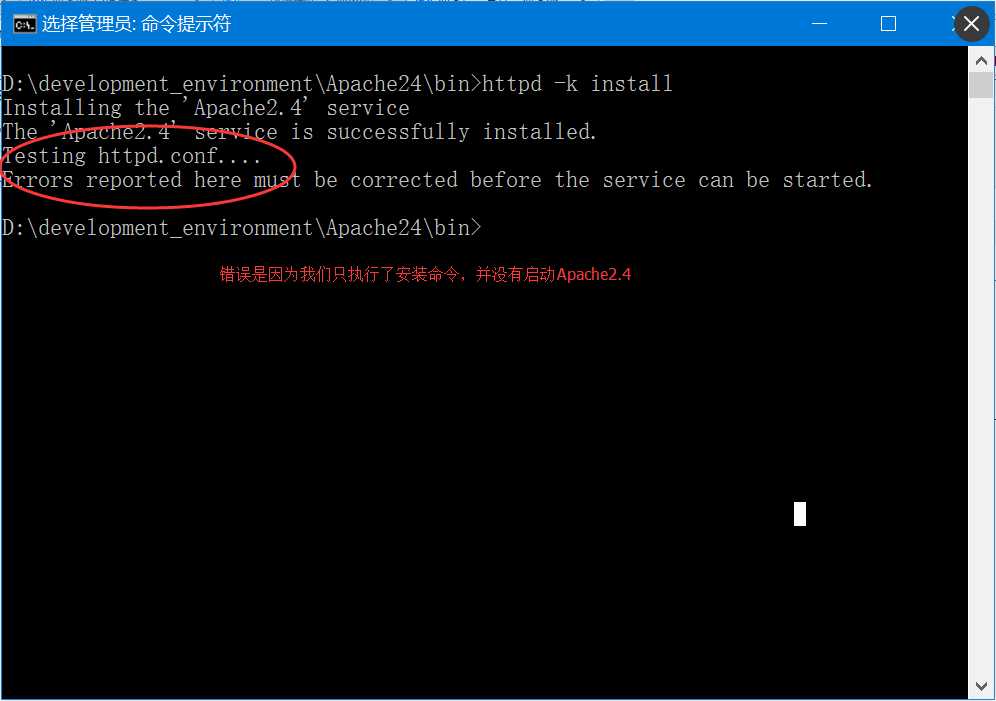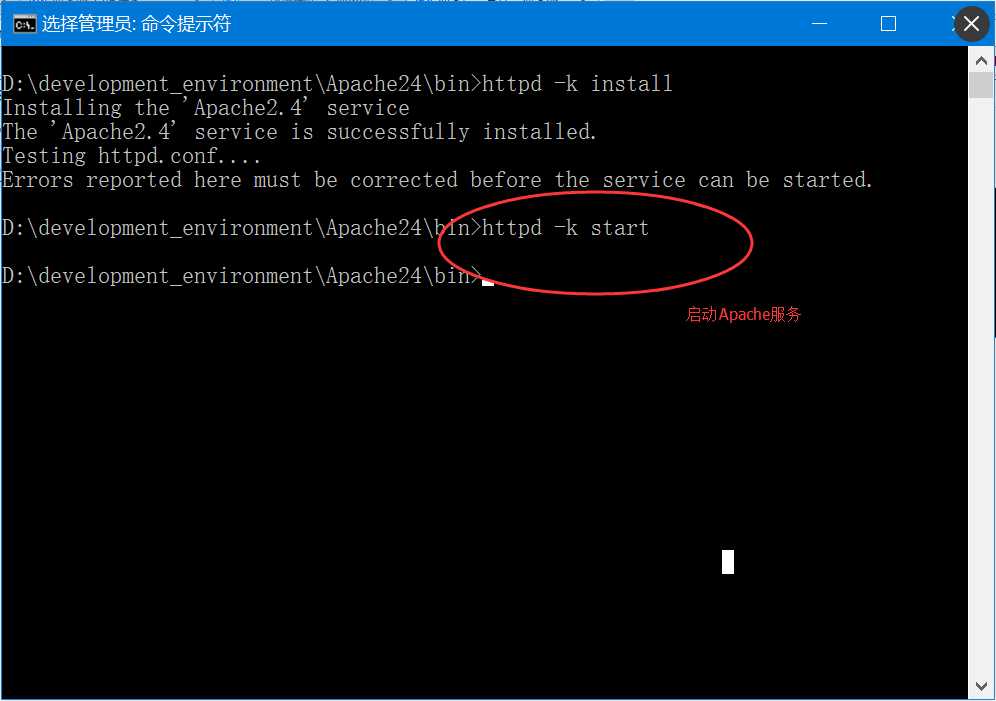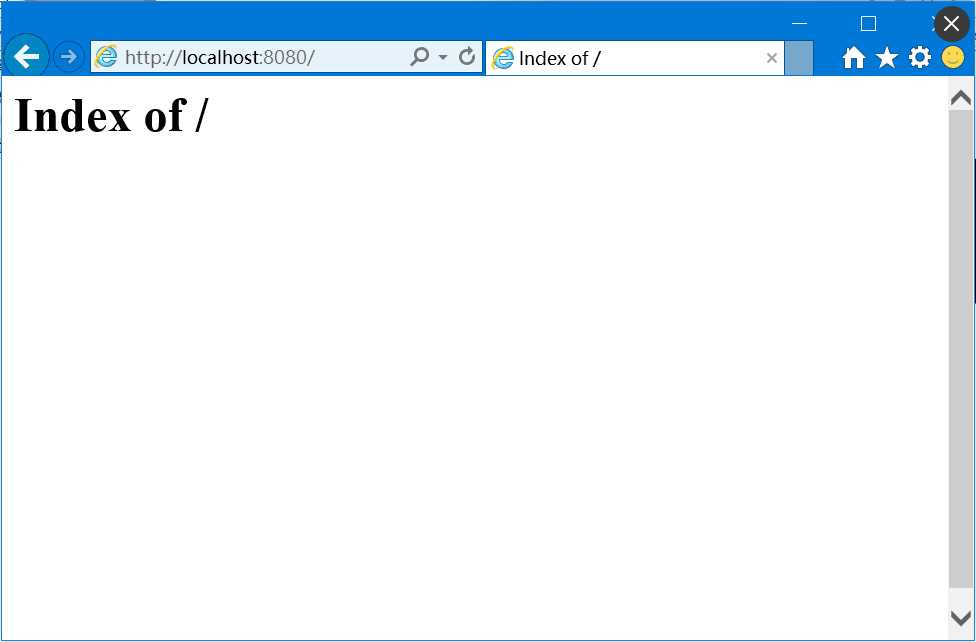环境搭建 之 Windows10 安装 Apache2.4.23
Posted
tags:
篇首语:本文由小常识网(cha138.com)小编为大家整理,主要介绍了环境搭建 之 Windows10 安装 Apache2.4.23相关的知识,希望对你有一定的参考价值。
操作系统:Windows10 家庭中文版
Apache版本:2.4.23
下载地址:http://pan.baidu.com/s/1nuB6cjf
参考文档:win7(64位)php5.5-Apache2.4-mysql5.6环境安装 http://jingyan.baidu.com/article/9faa723152c5d6473d28cb47.html
安装步骤:
1.将下载到的文件解压缩到安装目录,以下记录我的安装目录:
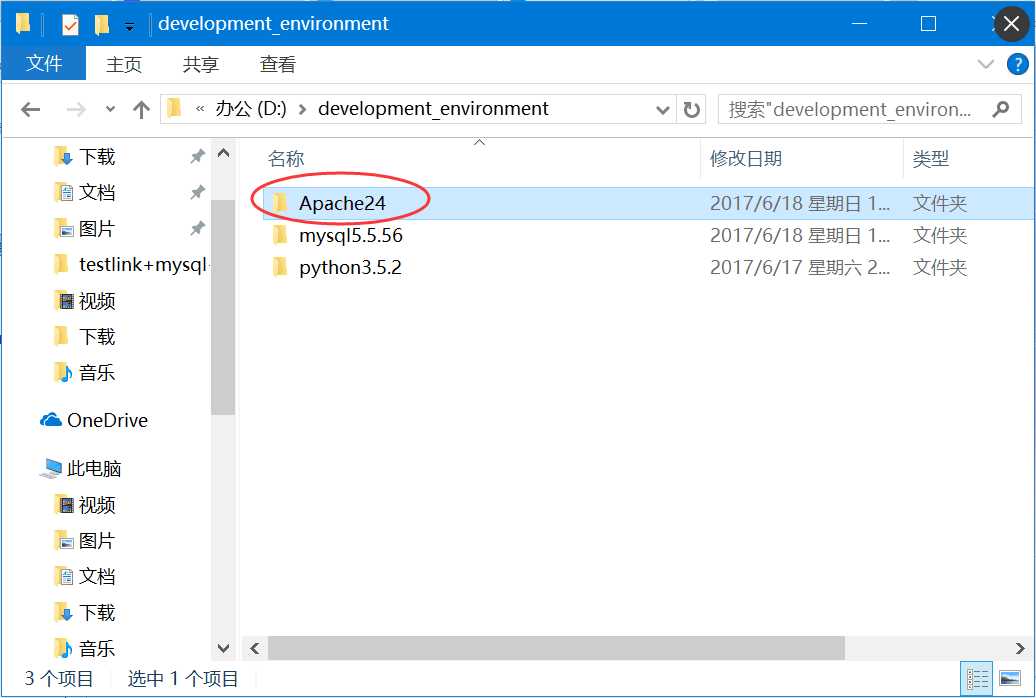
2.修改 ../config/httpd.conf 配置文件:
ServerRoot "c:/Apache24" 修改为:ServerRoot "D:/development_environment/Apache24" //修改ServerRoot Apache的根路径
Listen 80 修改后:Listen 127.0.0.1:8080 //端口配置
#ServerName www.example.com:80 修改后:ServerName localhost:8080 //修改ServerName,你的主机名称
DocumentRoot "c:/Apache24/htdocs" 修改后:DocumentRoot "D:/development_environment/www" //Apache访问的主文件夹目录,就是php html代码文件的位置
<Directory"c:/Apache24/htdocs"> 修改后:<Directory "D:/development_environment/www">
ScriptAlias/cgi-bin/ "c:/Apache24/cgi-bin/" 修改后:ScriptAlias/cgi-bin/ "D:/development_environment/Apache24/cgi-bin/" //设定serverscript的目录
<Directory"c:/Apache24/cgi-bin"> 修改后:<Directory "D:/development_environment/Apache24/cgi-bin">
Directory Index index.html 修改后:Directory Index index.html,index.php //添加PHP访问入口
3.管理员cmd窗口下进入Apache安装目录,执行命令:httpd -k install
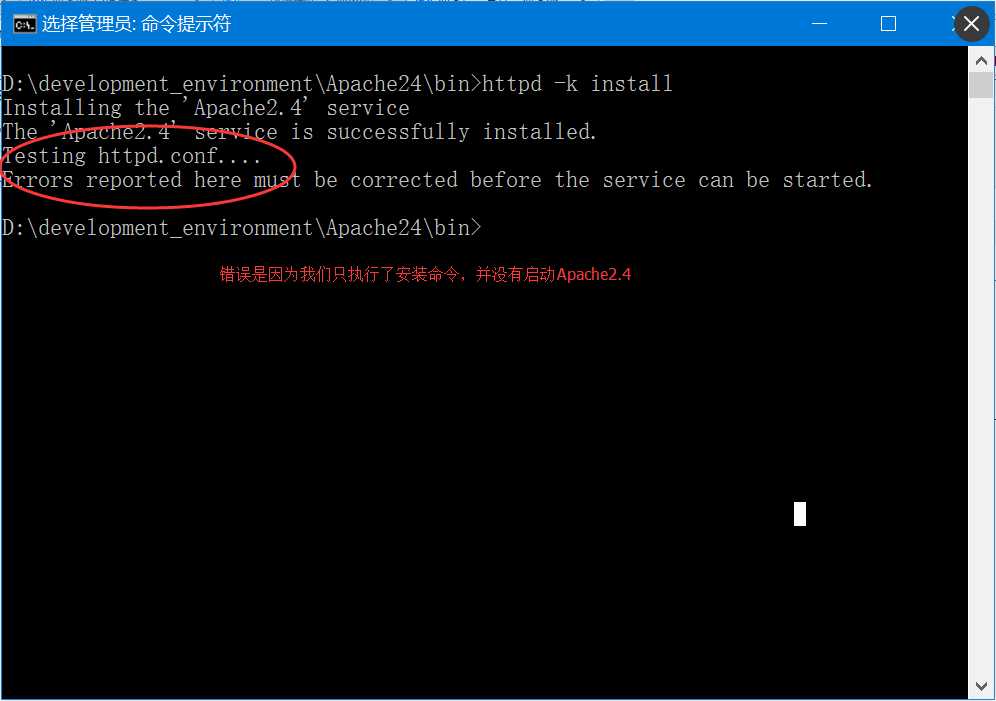
4.cmd命令启动Apache服务 httpd -k start:
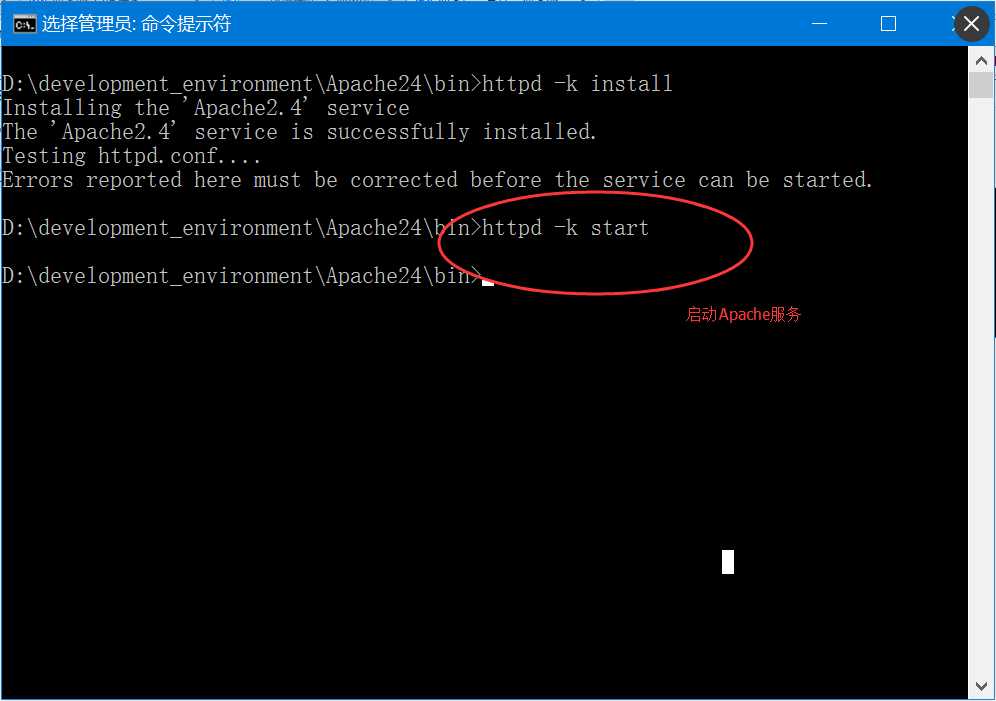
5.浏览器地址栏输入 http://localhost:8080 查看Apache测试页面:
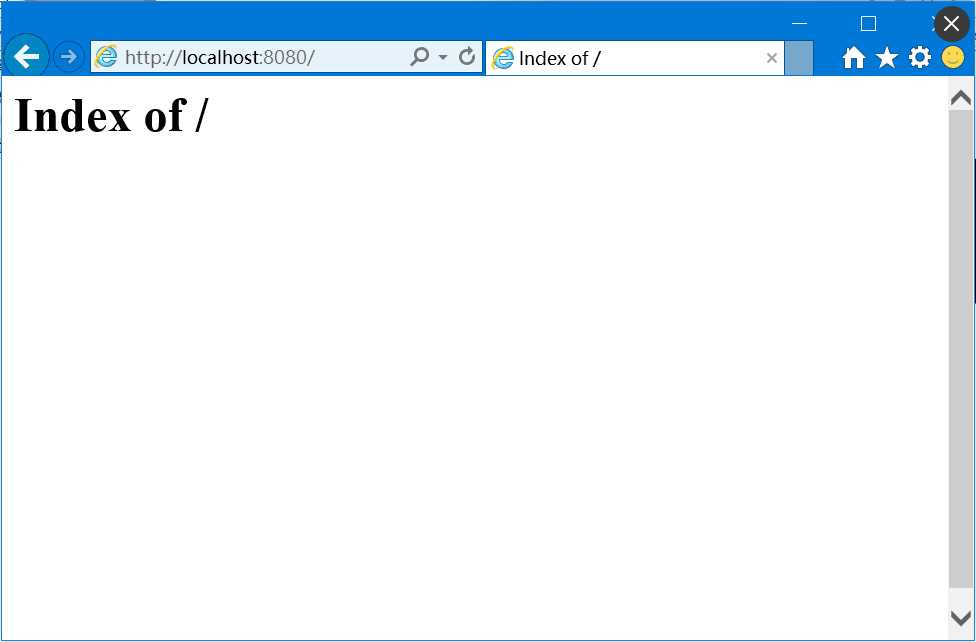
6.Apache到此安装成功
7.在此记录下之后可能用到的配置:
安装目录: D:/development_environment/Apache24
项目存放目录: D:/development_environment/www
访问地址及端口: http://localhost:8080
以上是关于环境搭建 之 Windows10 安装 Apache2.4.23的主要内容,如果未能解决你的问题,请参考以下文章
环境搭建 之 Windows10 安装 Apache2.4.23
java入门教程:开发环境之jdk搭建Windows10_环境变量配置
基于CentOS 6.8平台最新源代码包LAMP环境搭建(Apache+MySQL+PHP)
Hadoop2.7.3环境搭建之伪分布式
LAMP 搭建
windows10下VS2013搭建opencv2.4.9吐血之作